excel表格无法输入任何内容怎么解决 Excel无法输入中文内容
更新时间:2023-08-09 11:02:32作者:yang
excel表格无法输入任何内容怎么解决,在日常办公中,Excel表格被广泛应用于数据处理和管理,有时我们可能会遇到一个令人困扰的问题,就是无法在Excel表格中输入中文内容。这个问题可能会给我们的工作带来不便,但幸运的是,有一些解决方法可以帮助我们克服这个障碍。在本文中我们将探讨一些可能导致Excel无法输入中文内容的原因,并提供一些简单有效的解决方案,让我们能够顺利地在Excel表格中输入中文内容。
步骤如下:
1.第一,Excel表格被设置保护。如果其他的表格可以打字只是这份表格不可以的话可先,查是否是先前有设定了“锁定单元格”如下图所示。
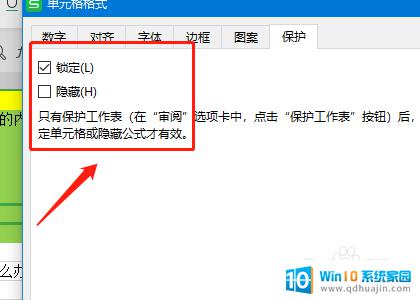
2.第二,表格字体颜色。能看到字体输入但是就是看不到字时,可看字体颜色设置问题,当底色与字色一专样时,就无法显现出来,如下图所示。
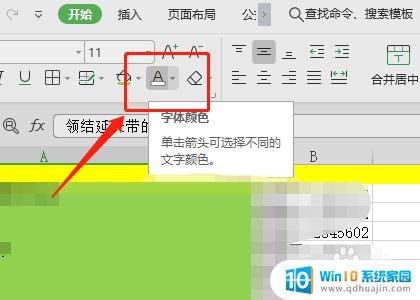
3.第三,表格内存已满属。单一份表格也是有内存量的,当excel表格存放的资料过多时也可输不上字,可先试删去一些无用的资料试看
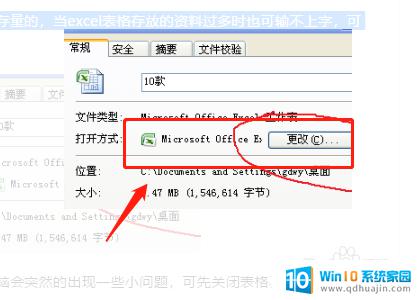
4.第四,电脑系统,有时电脑开机过久时,电脑会突然的出现一些小问题,可先关闭表格再开或者直接关机,过一会后再开机试看,如下图所示。
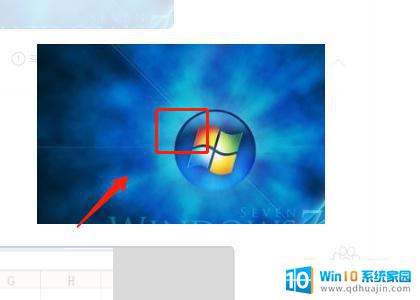
以上是解决Excel表格无法输入任何内容的完整步骤,希望这对用户有所帮助。





